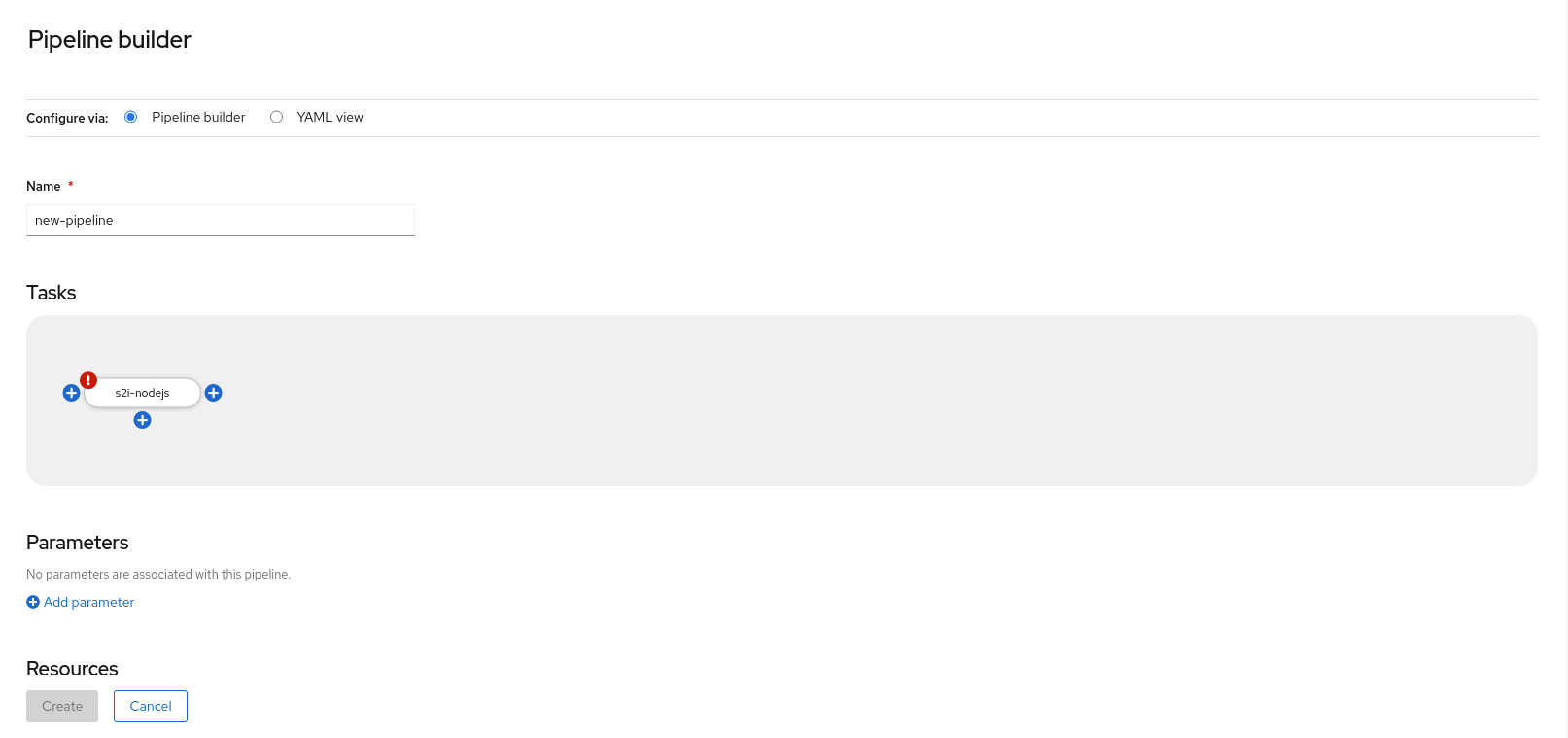This documentation is for a release that is no longer maintained
See documentation for the latest supported version 3 or the latest supported version 4.3.6. 開発者パースペクティブを使用した Red Hat OpenShift Pipelines の使用
OpenShift Container Platform Web コンソールの Developer パースペクティブを使用して、ソフトウェア配信プロセスの CI/CD パイプラインを作成できます。
Developer パースペクティブ:
-
Add
Pipeline Pipeline Builder オプションを使用して、アプリケーションのカスタマイズされたパイプラインを作成します。 -
Add
From Git オプションを使用して、OpenShift Container Platform でアプリケーションを作成する間に Operator によってインストールされたパイプラインテンプレートおよびリソースを使用してパイプラインを作成します。
アプリケーションのパイプラインの作成後に、Pipelines ビューでデプロイされたパイプラインを表示し、これらと視覚的に対話できます。Topology ビューを使用して、From Git オプションを使用して作成されたパイプラインと対話することもできます。Pipeline Builder を使用して作成されたパイプラインを Topology ビューに表示するには、カスタムラベルをこのパイプラインに適用する必要があります。
前提条件
- OpenShift Container Platform クラスターにアクセスでき、開発者 パースペクティブ に切り替えている。
- クラスターに OpenShift Pipelines Operator がインストール されていること。
- クラスター管理者か、または create および edit パーミッションを持つユーザーであること。
- プロジェクトを作成していること。
3.6.1. Pipeline Builder を使用した Pipeline の構築
コンソールの Developer パースペクティブで、+Add
- Pipeline ビルダー または YAML ビュー のいずれかを使用してパイプラインを設定します。
- 既存のタスクおよびクラスタータスクを使用して、パイプラインフローを構築します。OpenShift Pipelines Operator をインストールする際に、再利用可能なパイプラインクラスタータスクをクラスターに追加します。
- パイプライン実行に必要なリソースタイプを指定し、必要な場合は追加のパラメーターをパイプラインに追加します。
- パイプラインの各タスクのこれらのパイプラインリソースを入力および出力リソースとして参照します。
- 必要な場合は、タスクのパイプラインに追加されるパラメーターを参照します。タスクのパラメーターは、Task の仕様に基づいて事前に設定されます。
- Operator によってインストールされた、再利用可能なスニペットおよびサンプルを使用して、詳細なパイプラインを作成します。
手順
- Developer パースペクティブの +Add ビューで、Pipeline タイルをクリックし、Pipeline Builder ページを表示します。
Pipeline ビルダー ビューまたは YAML ビュー のいずれかを使用して、パイプラインを設定します。
注記Pipeline ビルダー ビューは、限られた数のフィールドをサポートしますが、YAML ビュー は利用可能なすべてのフィールドをサポートします。オプションで、Operator によってインストールされた、再利用可能なスニペットおよびサンプルを使用して、詳細な Pipeline を作成することもできます。
図3.1 YAML ビュー
Pipeline Builder を使用してパイプラインを設定するには、以下を実行します。
- パイプラインの一意の名前を入力します。
Select Task 一覧からタスクを選択し、タスクをパイプラインに追加します。この例では、s2i-nodejs タスクを使用します。
- 連続するタスクをパイプラインに追加するには、タスクの右側または左側にあるプラスアイコンをクリックし、Select Task 一覧から、パイプラインに追加する必要のあるタスクを選択します。この例では、s2i-nodejs タスクの右側にあるプラスアイコンを使用して、openshift-client タスクを追加します。
並列のタスクを既存のタスクに追加するには、タスクの横に表示されるプラスアイコンをクリックし、Select Task 一覧からパイプラインに追加する必要のある並列タスクを選択します。
図3.2 Pipeline Builder
Add Resources をクリックし、パイプライン実行が使用するリソースの名前およびタイプを指定します。これらのリソースは、パイプラインのタスクによって入力および出力として使用されます。この例では、以下のようになります。
-
入力リソースを追加します。Name フィールドに
Sourceを入力してから、Resource Type ドロップダウンリストから Git を選択します。 -
出力リソースを追加します。Name フィールドに
Imgを入力してから、Resource Type ドロップダウンリストから イメージ を選択します。
-
入力リソースを追加します。Name フィールドに
- オプション: タスクの パラメーター は、タスクの仕様に基づいて事前に設定されます。必要な場合は、Add Parameters リンクを使用してパラメーターを追加します。
タスクのリソースが指定されていない場合、Missing Resources (リソース不足) の警告がタスクに表示されます。s2i-nodejs タスクをクリックし、タスクの詳細情報が含まれるサイドパネルを表示します。
図3.3 Pipelines Builder のタスクの詳細
タスクのサイドパネルで、s2i-nodejs タスクのリソースおよびパラメーターを指定します。
-
Input Resources
Source セクションで、Select Resources ドロップダウンリストに、パイプラインに追加したリソースが表示されます。この例では、Source を選択します。 -
Output Resources
Image セクションで Select Resources リストをクリックし、Img を選択します。 -
必要な場合は、
$(params.<param-name>)構文を使用して、Parameters セクションでデフォルトのパラメーターに他のパラメーターを追加します。 - 同様に、openshift-client タスクの入力リソースを追加します。
-
Input Resources
- Create をクリックし、Pipeline Details ページでパイプラインを作成し、表示します。
- Actions ドロップダウンメニューをクリックしてから Start をクリックし、Pipeline を起動します。